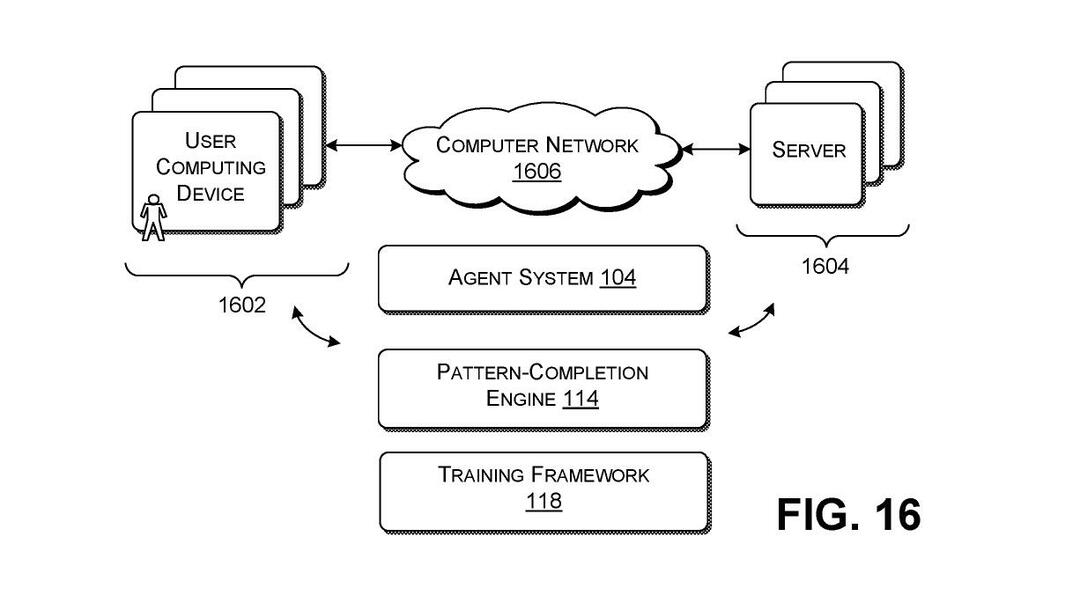- Sebuah folder kembali ke Hanya-Baca status. Masalah ini paling sering terjadi setelah menginstal pembaruan Windows 10, dan dalam beberapa kasus, karena Akun izin.
- Solusi paling sederhana adalah mengubah izin. Sebagian besar waktu, beberapa perubahan izin dapat membuat folder hanya-baca.
- Jika File Explorer memberi Anda waktu yang sulit, Anda dapat pergi ke kami Perbaiki kesalahan File Explorer hub untuk jawaban.
- Kami menulis ribuan artikel tentang Windows 10, jadi jika Anda mengalami masalah, Anda akan menemukan solusinya di Panduan lengkap tentang pemecahan masalah hub Windows 10.
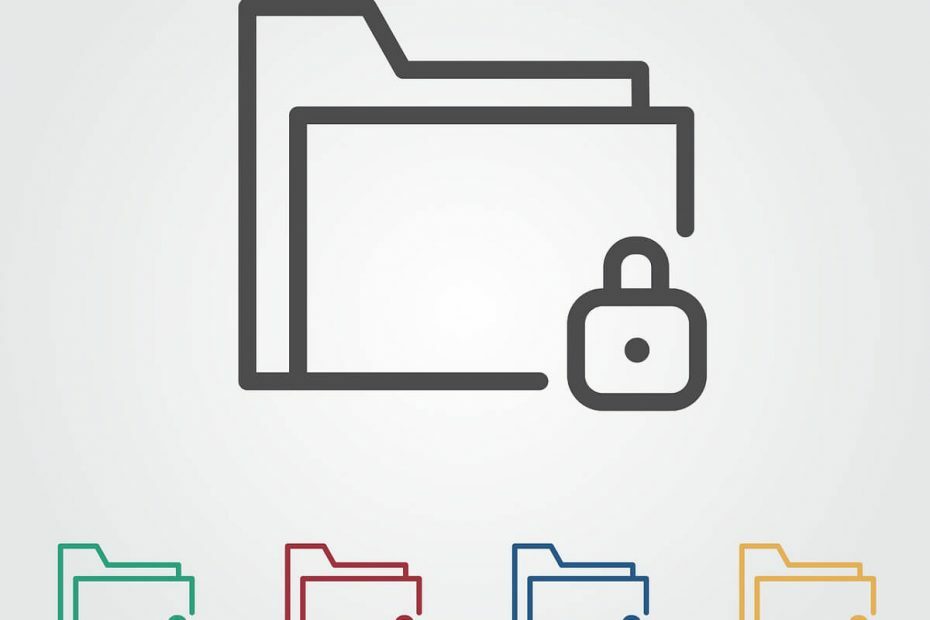
- Unduh Alat Perbaikan PC Restoro yang dilengkapi dengan Teknologi yang Dipatenkan (tersedia paten sini).
- Klik Mulai Pindai untuk menemukan masalah Windows yang dapat menyebabkan masalah PC.
- Klik Perbaiki Semua untuk memperbaiki masalah yang memengaruhi keamanan dan kinerja komputer Anda
- Restoro telah diunduh oleh 0 pembaca bulan ini.
Mengajukan dan atribut folder disimpan oleh Windows di sistem file.
Mereka disimpan di lokasi masing-masing dengan nama file dan folder, ekstensi, cap tanggal dan waktu, dan informasi lain yang tersedia.
Jika Anda mengklik kanan pada waktu tertentu pada folder dan pergi ke propertinya, Anda akan melihat Hanya-Baca Tanda cek.
Sepertinya banyak pengguna melaporkan bahwa setelah mereka menghapus tanda centang, folder tersebut kembali ke Hanya-Baca status.
Masalah ini paling sering terjadi setelah menginstal pembaruan Windows 10, dan dalam beberapa kasus, karena izin akun.
Namun demikian, masalah seperti ini sangat mengganggu dan harus ditangani.
Apa yang dapat saya lakukan jika folder kembali ke Read-only di Windows 10? Solusi paling sederhana adalah mengubah izin.
Sebagian besar waktu, beberapa perubahan izin dapat membuat folder hanya-baca. Selain itu, Anda dapat masuk sebagai administrator atau mengubah atribut folder.
Untuk info lebih lanjut tentang cara melakukannya, periksa langkah-langkah di bawah ini.
Bagaimana saya bisa menghapus Read only dari folder di Windows 10?
- Ubah izin
- Ubah atributnya
Jika di PC Windows 10 Anda terdapat lebih dari satu akun, pastikan Anda mencoba mengakses file atau folder dari akun administrator.
Karena folder dibuat oleh akun admin dan Anda mencoba mengaksesnya dari a tamu satu, Anda tidak akan dapat membuat perubahan apa pun padanya.
Jadi pertama-tama, sambungkan ke komputer Anda menggunakan akun Administrator.
Solusi 1 – Ubah izin
Banyak pengguna telah melaporkan masalah ini. Karena sebagian besar dari mereka mengonfirmasi bahwa mereka menyelesaikannya dengan mengubah izin, kami sarankan Anda mencoba ini terlebih dahulu.
Jika Anda adalah satu-satunya pengguna di PC Windows 10, lakukan hal berikut untuk mengubah izin:
- Temukan milikmu Drive C, klik kanan lalu pilih Properti.
- Jendela baru akan muncul. Klik Keamanan tab.

- Di kanan bawah, klik Maju. Kemudian klik Ubah izin.
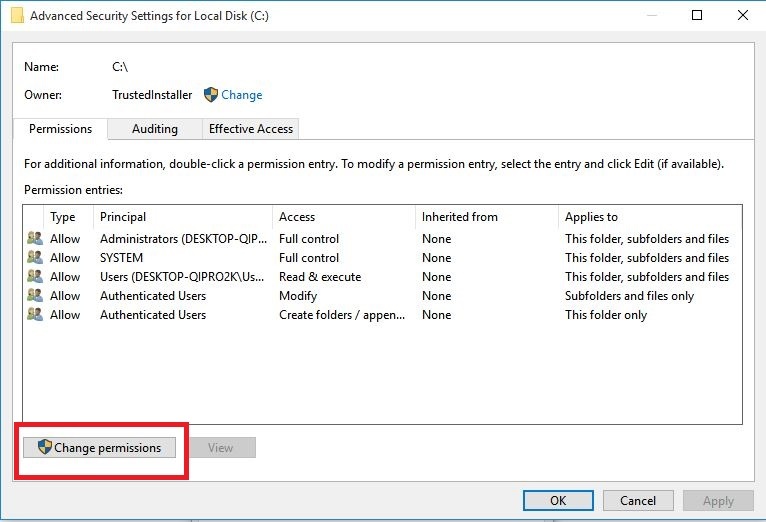
- Memilih pengguna itu menarik bagi Anda dan kemudian klik Sunting.
- Dibawah Berlaku untuk: drop-menu, pilih Folder, subfolder, dan file ini.
- Dibawah Izin dasar memeriksa Kontrol penuh dan klik baik.
Jika ada lebih dari satu pengguna di komputer itu, ikuti langkah-langkah berikut:
- Temukan milikmu Drive C dan klik dua kali di atasnya.
- Anda akan melihat Pengguna map. Klik dua kali di atasnya.

- Sekarang Anda akan melihat folder pengguna Anda. Klik kanan dan pilih Properti.
- Pergi ke Keamanan tab, dan di klik kanan bawah Maju.

- Di jendela baru, di kiri bawah akan terlihat sebuah Aktifkan warisan tombol. Klik itu.

Setelah mengubah izin, masalahnya akan hilang. Jika Anda masih mengalami masalah, lanjutkan ke solusi berikutnya.
Anda mungkin juga tertarik untuk mempelajari cara mengambil kepemilikan file atau folder di Windows 10
Solusi 2 – Ubah atribut
Jika folder tertentu memiliki Hanya baca atribut, maka program tidak dapat menyimpan file atau membuat perubahan padanya. Untuk mengganti atribut Baca-saja ke Sistem dengan menggunakan perintah Attrib di cmd, ikuti langkah-langkahnya:
- Di kotak pencarian Windows ketik cmd. Klik kanan hasilnya dan pilih Jalankan sebagai administrator.

- Untuk menghapus atribut Read-only dan untuk mengatur atribut System, ketik perintah berikut:
attrib -r +s drive:. - Kustomisasi folder karena beberapa program mungkin tidak beroperasi dengan benar dengan folder yang memiliki atribut ini. Untuk menghapusnya, ketik
atribut -r -s c:.
Ingatlah bahwa menghapus Hanya baca atau atribut Sistem dari folder dapat menyebabkan hilangnya penyesuaian, tetapi itu tidak terlalu penting kecuali Anda memiliki sesuatu yang spesifik dalam pikiran.
Kami berharap solusi ini berhasil untuk Anda, karena banyak pengguna Windows 10 lainnya telah mengonfirmasinya.
Jangan lupa untuk meninggalkan pertanyaan lain yang mungkin Anda miliki di bagian komentar di bawah, dan kami pasti akan memeriksanya.
 Masih mengalami masalah?Perbaiki dengan alat ini:
Masih mengalami masalah?Perbaiki dengan alat ini:
- Unduh Alat Perbaikan PC ini dinilai Hebat di TrustPilot.com (unduh dimulai di halaman ini).
- Klik Mulai Pindai untuk menemukan masalah Windows yang dapat menyebabkan masalah PC.
- Klik Perbaiki Semua untuk memperbaiki masalah dengan Teknologi yang Dipatenkan (Diskon Eksklusif untuk pembaca kami).
Restoro telah diunduh oleh 0 pembaca bulan ini.
Pertanyaan yang Sering Diajukan
Itu biasanya terjadi setelah pemutakhiran Windows 10. Read-only adalah atribut file/folder yang memberikan izin hanya kepada sekelompok pengguna tertentu untuk mengedit file atau folder. Baca kami panduan eksklusif untuk memperbaiki masalah ini.
Jika Anda tidak dapat mengubah folder dari status hanya-baca, itu berarti Anda tidak memiliki izin yang memadai untuk melakukannya. Mencoba untuk masuk sebagai administrator dan coba lagi.
Anda perlu mengubah properti dan izin file. Periksa kami panduan langkah demi langkah mudah untuk memperbaiki masalah ini dengan cepat.